MPEG4 轉 MP4 完整指南:高效轉檔技巧大公開
探索九種有效的方法,輕鬆將 MPEG-4 轉換為 MP4 格式。發現各種根據您需求量身定制的工具和技術,確保在保留影片檔案的品質和兼容性的同時實現無縫轉換。
深入研究這份全面指南,解鎖將您的 MPEG4 影片轉換為廣泛支持的 MP4 格式的無限可能。
第一部分:什麼是 MPEG4 檔案?
MPEG-4(Moving Picture Experts Group-4)是一種多功能的多媒體容器格式,用於編碼數字音頻和影片流。它支持各種多媒體內容,包括影片、音頻、文本和圖像,適用於各種應用,如流媒體、影片會議和數字電視。
MPEG-4 檔案的主要特點:
- 先進的壓縮: MPEG-4 利用先進的壓縮技術,有效地減小檔案大小,同時保持高品質的影片和音頻流。
- 靈活的多媒體支持: 它支持各種多媒體內容類型,包括影片、音頻、字幕和圖像,在多媒體演示中提供了多樣性。
- 互動性: MPEG-4 通過支持可點擊的熱點、超鏈接和影片內的互動圖形等功能,實現了互動式多媒體體驗。
第二部分:將 MPEG4 轉換為 MP4 的頂級 9 個工具
踏上無縫影片轉換之旅,我們將探索九款以其在將 MPEG-4 轉換為 MP4 格式方面效率卓越而聞名的頂級工具。無論您是新手還是老手,這些工具都提供各種功能和功能,以滿足您的特定需求。加入我們,深入了解每個工具的能力和好處,確保在保持影片檔案的品質和兼容性的同時,實現平滑無縫的轉換過程。
1. 使用 HitPaw Univd (HitPaw Video Converter) 最佳轉換 MPEG4 到 MP4
對於尋找安全轉換器將其 MPEG4 檔案轉換為 MP4 的用戶,HitPaw影片轉檔軟體確保其用戶獲得安全、有效的輸出。它提供高速轉換,使其成為用戶的可靠選擇。
為什麼選擇 HitPaw Univd 來將 MPEG4 轉換為 MP4
- 提供可靠的客戶支持,確保轉換過程順暢。
- 允許用戶一次轉換多個圖像,節省他們的努力。
- 保持圖像的原始品質並提供高品質的輸出。
- 支持用戶友好的介面,使所有技能水平的用戶都能輕鬆使用。
- 支持多種輸出格式,使其與不同平台更兼容。
將 MPEG4 轉換為 MP4 的步驟
第 1 步 —從其官方網站下載並安裝 HitPaw 影片轉檔軟體,然後在計算機上打開它。
第 2 步 —點擊“添加檔案”按鈕,並導入您希望轉換的 MPEG4 檔案。

第 3 步 —從下拉菜單中選擇 MP4 作為輸出格式,並自定義設置,如分辨率。

第 4 步 —點擊“轉換”按鈕,開始轉換過程。

第 5 步 —在轉換完成後,查找指定檔案夾中的轉換後檔案。

觀看以下影片以了解更多詳細資訊:
2. HandBrake

優點
- 開源: HandBrake 是一款開源的影片轉碼器,用戶可以免費訪問其廣泛的功能,無需任何訂閱費用。
- 廣泛的格式支持: 它支持多種輸入格式,包括 MP4,並為 MKV 等輸出格式提供可定製的設置,讓用戶可以根據具體需求進行轉換。
- 高級編碼選項: HandBrake 提供了高級編碼選項,如可調節的比特率和編碼預設,使用戶可以在檔案大小和影片品質之間取得最佳平衡。
缺點
- 陡峭的學習曲線: 對於新手用戶來說,HandBrake 的廣泛功能集可能導致陡峭的學習曲線,需要花費時間和精力有效地掌握其功能。
3. Any Video Converter
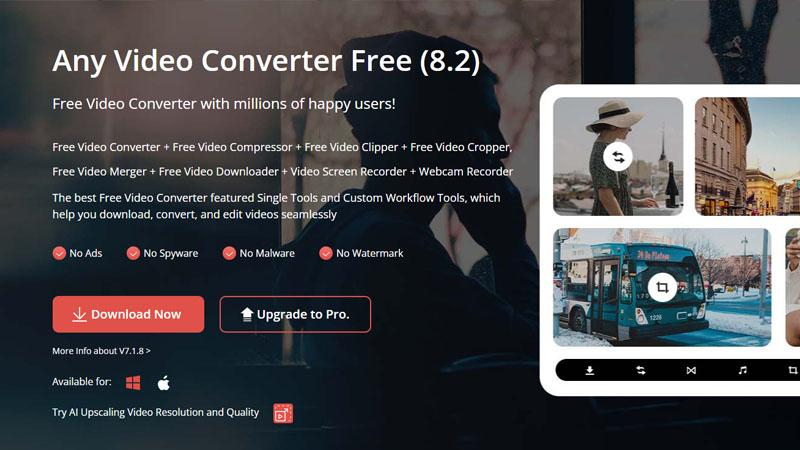
優點
- 用戶友好的介面: Any Video Converter 具有用戶友好的介面,使得即使是技能水平較低的用戶也可以輕鬆地將 MP4 轉換為 MKV 等格式。
- 批量轉換: 它支持對多個檔案進行批量轉換,為需要同時轉換大量影片的用戶節省時間和精力。
- 附加功能: Any Video Converter 還提供了其他功能,如影片編輯工具和 DVD 刻錄功能,為用戶提供全面的多媒體解決方案。
缺點
- 廣告支持: Any Video Converter 的免費版本支持廣告,這可能導致在使用過程中偶爾出現中斷。
4. VLC 媒體播放器

優點
- 多功能性: VLC 媒體播放器是一款多功能的多媒體播放器,同時也是影片轉換器,允許用戶直接在應用程序內將 MP4 轉換為 MKV 等格式。
- 跨平台兼容性: 它可用於多個平台,包括 Windows、macOS 和 Linux,確保在不同操作系統上的一致性性能。
- 免費和開源: VLC 媒體播放器可以免費下載和使用,並且是開源的,因此可以享受定期更新和社區支持。
缺點
- 輸出選項有限: VLC 媒體播放器支持基本的影片轉換,但與專用影片轉換軟件相比,它可能缺乏高級選項和設置。
5. Cisdem Video Converter
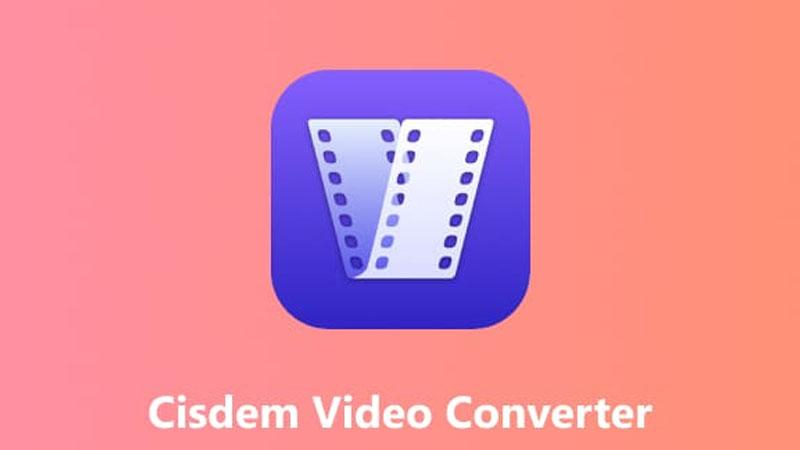
優點
- 高品質轉換: Cisdem Video Converter 確保將 MPEG-4 轉換為 MP4 和其他格式時保持高品質,保留原始影片內容的完整性。
- 廣泛的格式支持: 它支持多種輸入和輸出格式,包括流行的影片和音頻格式,為用戶提供了轉換選項的靈活性。
- 快速轉換速度: Cisdem Video Converter 提供快速的轉換速度,使用戶可以快速高效地轉換影片,而不會影響品質。
缺點
- 付費軟件: 雖然 Cisdem Video Converter 提供免費試用版,但完整版需要購買,這可能會阻止注重預算的用戶。
6. Aiseesoft Video Converter Ultimate
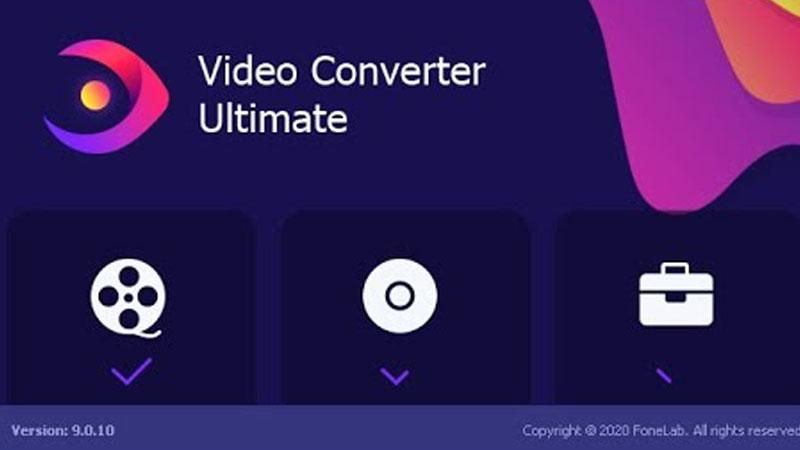
Aiseesoft Video Converter Ultimate 是一款功能強大的影片轉換軟件,提供了一系列功能,用於轉換、編輯和增強影片。它支持各種輸入和輸出格式,包括 4K 和 3D 格式,並提供了調整影片設置如分辨率、比特率和幀率的選項。Aiseesoft Video Converter Ultimate 還提供了影片編輯、DVD 刻錄和在線影片下載等功能。
優點
- 豐富的功能範圍: Aiseesoft Video Converter Ultimate 提供了全面的功能套件,包括影片轉換、編輯、下載和 DVD 刻錄,為用戶提供了多功能的多媒體解決方案。
- 高品質的輸出: 它通過先進的編碼算法和對 HD 和 4K 影片格式的支持確保高品質的輸出,保持原始影片內容的完整性。
- 直觀的介面: Aiseesoft Video Converter Ultimate 具有直觀的介面,簡單的導航和用戶友好的控件,使得用戶可以輕鬆使用,無論技能水平如何。
缺點
- 付費軟件: 雖然 Aiseesoft Video Converter Ultimate 提供免費試用版,但完整版需要購買,這可能會阻止注重預算的用戶。
7. AVS Video Converter
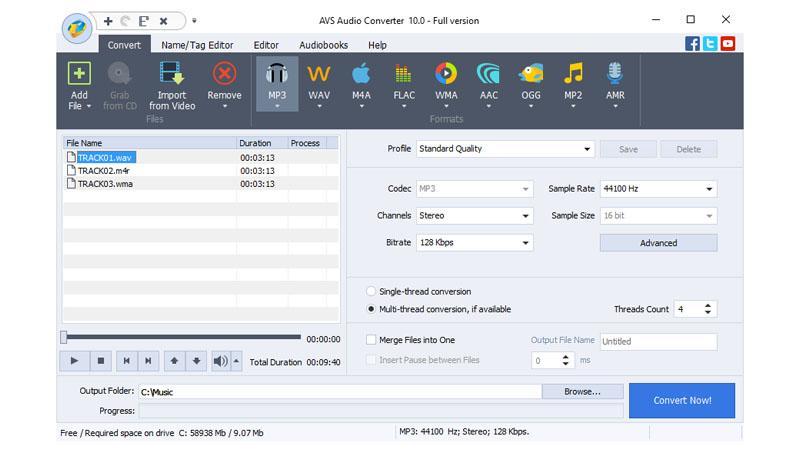
AVS Video Converter 是一款基於 Windows 的影片轉換軟件,提供了一系列功能,用於轉換、編輯和增強影片。它支持各種輸入和輸出格式,包括 HD 和 4K 格式,並為各種設備如智能手機、平板電腦和遊戲機提供了預設。AVS Video Converter 還提供了影片編輯、DVD 刻錄和批量轉換等功能。
優點
- 廣泛的格式支持: AVS Video Converter 支持多種輸入和輸出格式,包括 MP4 和 MKV,為用戶提供了轉換選項的靈活性。
- 編輯工具: 它提供了基本的影片編輯工具,使用戶可以在轉換之前對影片進行修剪、裁剪和應用效果,增強了自定義選項。
- 直接上傳到在線平台: AVS Video Converter 允許用戶直接將轉換後的影片上傳到 YouTube 和 Facebook 等流行的在線平台,簡化了分享過程。
缺點
- 免費版本添加浮水印: AVS Video Converter 的免費版本會向轉換後的影片添加浮水印,只有購買完整版本才能移除。
8. iConv
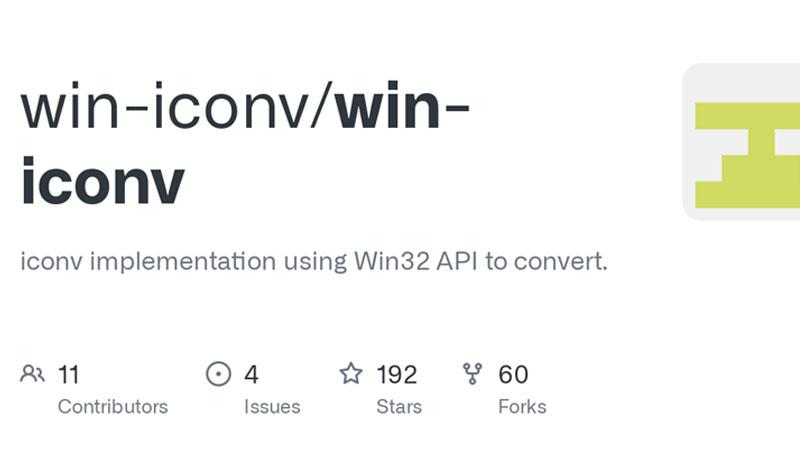
iConv 是一款用於 iOS 設備的影片轉換應用程序,允許用戶在 iPhone 或 iPad 上直接將影片檔案轉換為不同格式。它支持各種輸入和輸出格式,包括流行的格式如 MP4、MOV 和 AVI。iConv 提供批量轉換、影片修剪和自定義輸出設置等功能,為移動用戶提供了方便的工具。
優點
- 簡單的介面: iConv 具有簡單直觀的介面,使用戶可以輕鬆將 MPEG-4 轉換為 MP4 和其他格式,無需任何複雜操作。
- 快速轉換: 它提供快速的轉換速度,讓用戶可以快速高效地轉換影片,節省時間和精力。
- 離線轉換: iConv 支持離線轉換,用戶無需互聯網連接即可進行影片轉換,確保了方便和靈活性。
缺點
- 功能有限: 與其他專用影片轉換軟件相比,iConv 可能缺乏高級功能,限制了用戶對特定需求的自定義選項。
9. Video Converter for Android
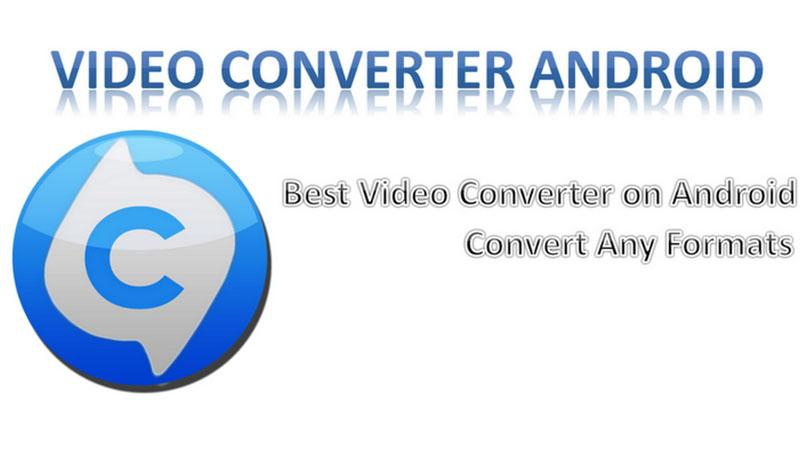
Video Converter for Android 是專為 Android 設備設計的影片轉換應用程序,允許用戶在他們的智能手機或平板電腦上直接將影片檔案轉換為不同格式。它支持各種輸入和輸出格式,包括流行的格式如 MP4、AVI 和 WMV。Video Converter for Android 提供批量轉換、影片修剪和自定義輸出設置等功能,為移動用戶提供了方便的工具。
優點
- 移動便利性: Video Converter for Android 允許用戶在他們的 Android 設備上直接將 MPEG-4 轉換為 MP4 和其他格式,提供了便利性和靈活性。
- 廣泛的格式支持: 它支持各種輸入和輸出格式,確保與各種設備和媒體播放器的兼容性。
- 簡單的介面: Video Converter for Android 具有簡單直觀的介面,使得用戶可以輕鬆進行影片轉換,無論技能水平如何。
缺點
- 處理能力有限: Android 設備上的影片轉換可能受到設備的處理能力和資源的限制,導致對於大型或高分辨率影片的轉換速度較慢。
將MPEG4轉換為MP4的常見問題
問1. MPEG是否比MP4品質更高?
答1. MPEG-4和MP4都是容器格式,MPEG-4是壓縮標準,而MP4是特定的檔案格式。MPEG-4和MP4檔案的品質取決於編碼設置和使用的壓縮,因此兩種格式都沒有固有的高品質。
問2. 哪種MP4格式品質最好?
答2. MP4格式的最佳品質取決於分辨率、比特率和使用的編解碼器等因素。通常情況下,使用H.264編解碼器、高比特率和分辨率可以獲得優質的MP4檔案,適用於各種用途。
結論
總的來說,探索將MPEG-4轉換為MP4的眾多工具,揭示了各種滿足不同需求的多樣選擇。在這些選擇中,HitPaw影片轉檔軟體以其簡潔、高效和全面的功能脫穎而出。
使用HitPaw,用戶可以在確保品質和兼容性的同時無縫轉換其影片檔案。對於流暢、無煩的轉換體驗,HitPaw影片轉檔軟體成為推薦的選擇,承諾提供便利和可靠性。













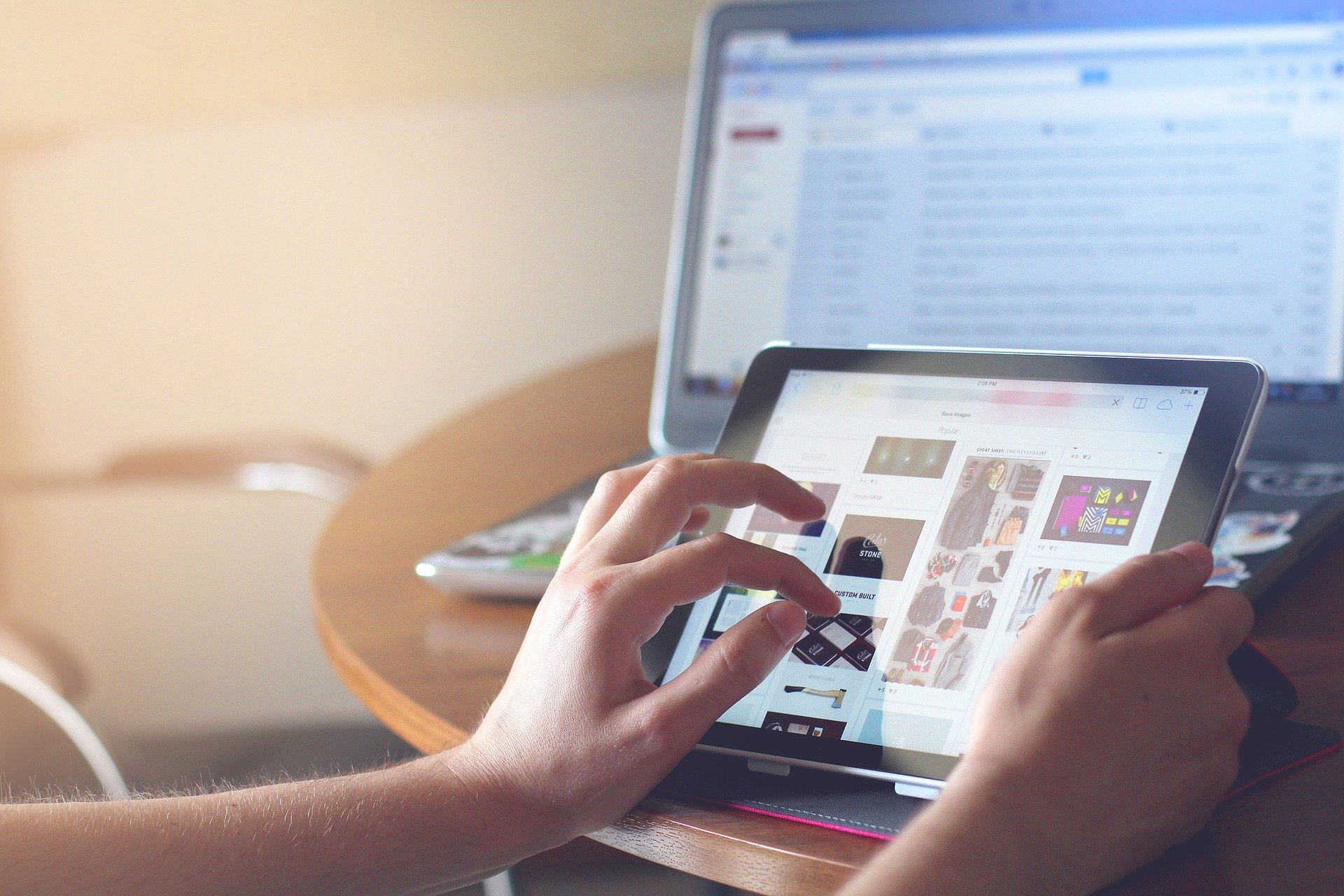


分享文章至:
選擇產品評分:
Joshua
HitPaw 特邀主編
熱衷於分享3C及各類軟體資訊,希望能夠透過撰寫文章,幫助大家瞭解更多影像處理的技巧和相關的AI資訊。
檢視所有文章留言
為HitPaw留下您的寶貴意見/點評